
「動画編集を始めたばかりでエフェクトやトランジションについてよくわからない...」
「FinalCutProに初めからあるエフェクト以外を使いたい場合、どうやって増やせばいいんだろう?」
今回はこんな悩みに答えます。
この記事を書いている僕は動画編集歴2年半。
エフェクトやトランジションを使って編集にこだわり、YouTubeチャンネルを登録者1万人まで増やすことができました。
現在は企業から編集の依頼をもらって動画編集の仕事をしています。
今回のエフェクト追加やプラグイン追加のメリットは、他の人と違った編集やよりプロっぽい動画を作ることが出来るという感じです。
早速、おすすめのサイトなどをご紹介しながらエフェクト追加方法をお伝えします。
※今回はYouTube動画でも解説してみたのでそちらも合わせてご覧ください
Final Cut Proxエフェクト追加方法2選

Final Cut Proにエフェクトを追加する方法は2つです。
- プラグインを入れる
- ニコニコモンズなどの素材配信サイトからダウンロードしたものを動画と合成する
①プラグインを入れる
軽く用語の解説をします。
プラグインとは?
動画編集ソフト内に初期搭載するもの以外のエフェクト・トランジションなどを増やすものです。
トランジションとは?
場面転換です。場面を変えるときに使う素材です。
エフェクトとは?
シーンを盛り上げる素材です。
《手順① サイトからプラグインをダウンロードする》
Googleなどの検索エンジンで「fcpx プラグイン 無料」と検索します。
検索結果の3番目くらいに出てくるこちらのサイトがおすすめです。
https://nextist.net/final-cut-pro-x-free-plugin-distribution-site/
※プラグイン配布サイトは全ておそらく海外サイトです。

まずは先程のサイトを下にスクロールしていくと、「SimpleVideoMaking」というサイトの紹介があるので飛びます。
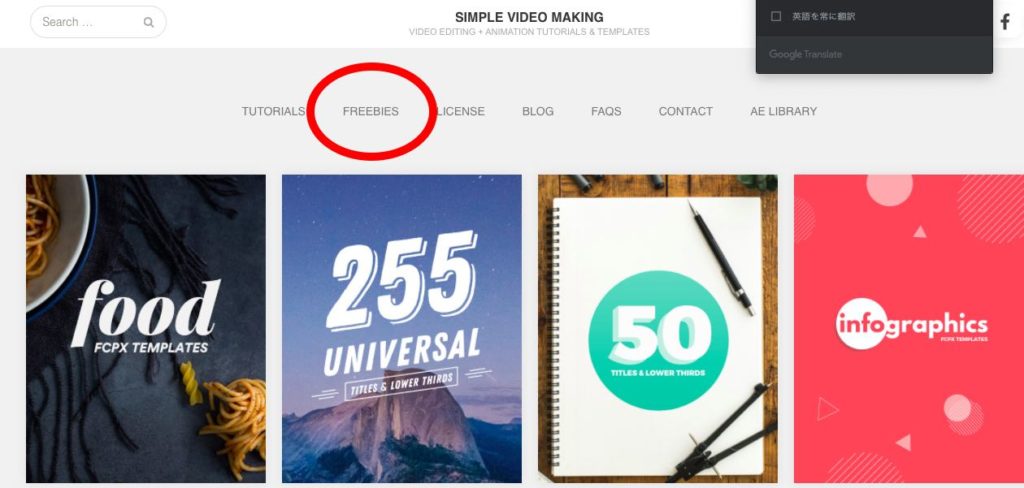
FREEBIES(無料)をクリックします。無料以外の有料のものはこの画像の画面で選べばOKです。
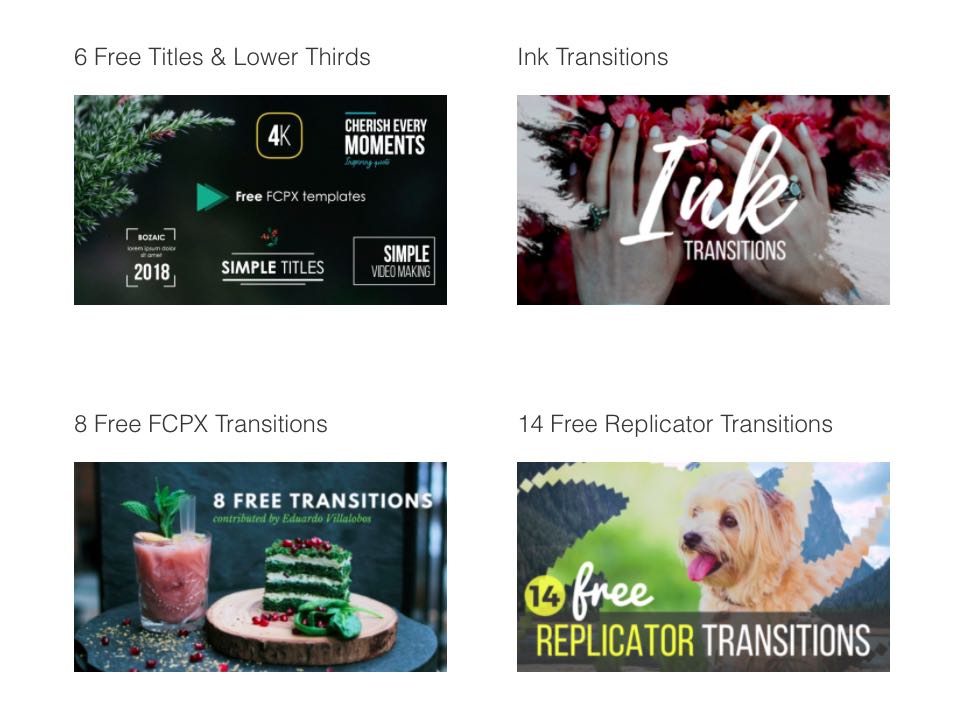
こういったサイトに移るので、好きなプラグインをdemoビデオで確認しながら選択します。
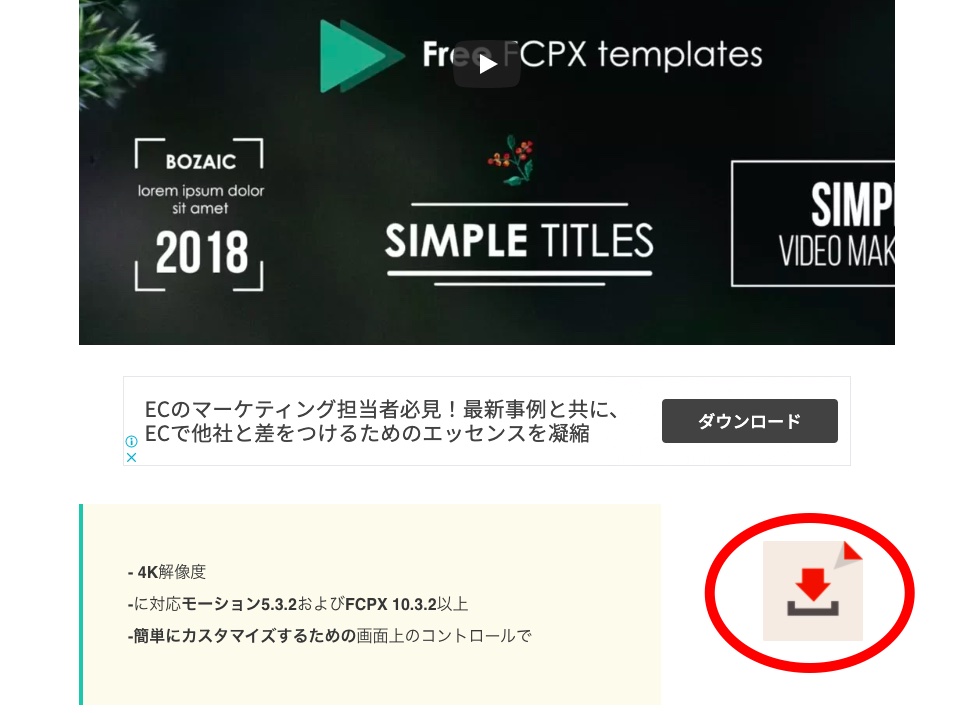
ダウンロードの方法はこちらのアイコンをクリックです。広告のダウンロードに惑わされないように!
《手順② ダウンロードしたプラグインをFinalCutProXのフォルダーに入れる》
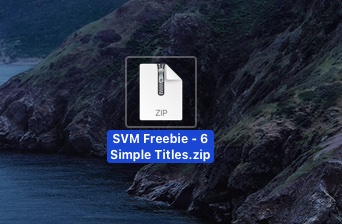
ダウンロードされたデータは圧縮されているのでダブルクリック(解凍)をします。
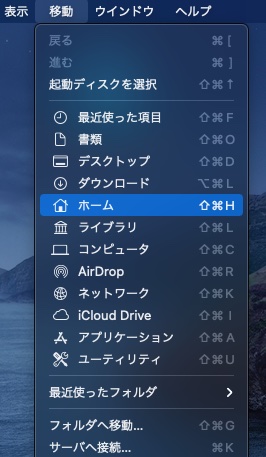
デスクトップの画面上部にあるバーから「移動→ホーム」をクリックします。
(※移動→ホームが無い場合はデスクトップの何も無いところでクリックすればOKです)
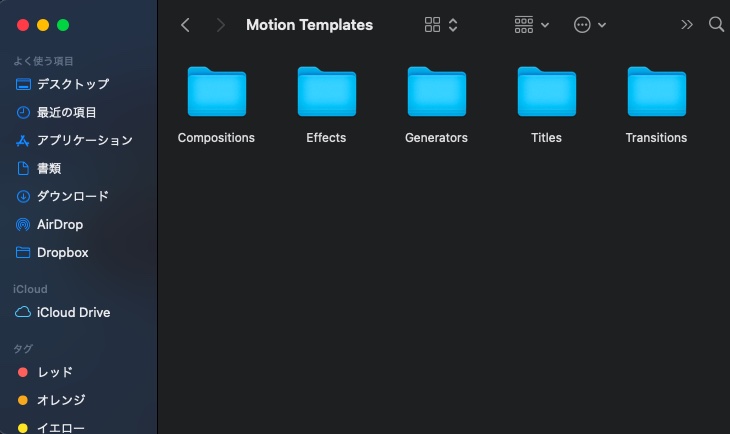
その後、「ホーム→ムービー→MotionTemplates」の順に進むとこのような画面にになります。
ダウンロードしたプラグインに合わせて、先ほど解凍したデータをフォルダーの中へ入れます。
例えばテロップ関連のプラグインの場合はTitleに入れればOKです。
(※詳細は動画を確認してみてください。)
これでプラグインの追加は完成です。この流れを行えば、FinalCutProXで新しいエフェクトやトランジション、タイトルが追加されて使えるようになります。
②ニコニコモンズなどの素材配信サイトからダウンロードしたものを動画と合成する
ニコニコモンズのダウンロードついてはこちら
>>【初心者向け】動画編集のエフェクトとは【これで動画クオリティーが上がる】
僕も最初のころは色々な素材配信サイトを試しましたが、現在はニコニコモンズ一択です。
もし他のサイトにも興味がある方は調べてみてください。
「動画素材 フリー」と調べると出てきます。
それではダウンロードした素材を背景の色に合わせて合成します。
大きく4つのパターンを解説します。
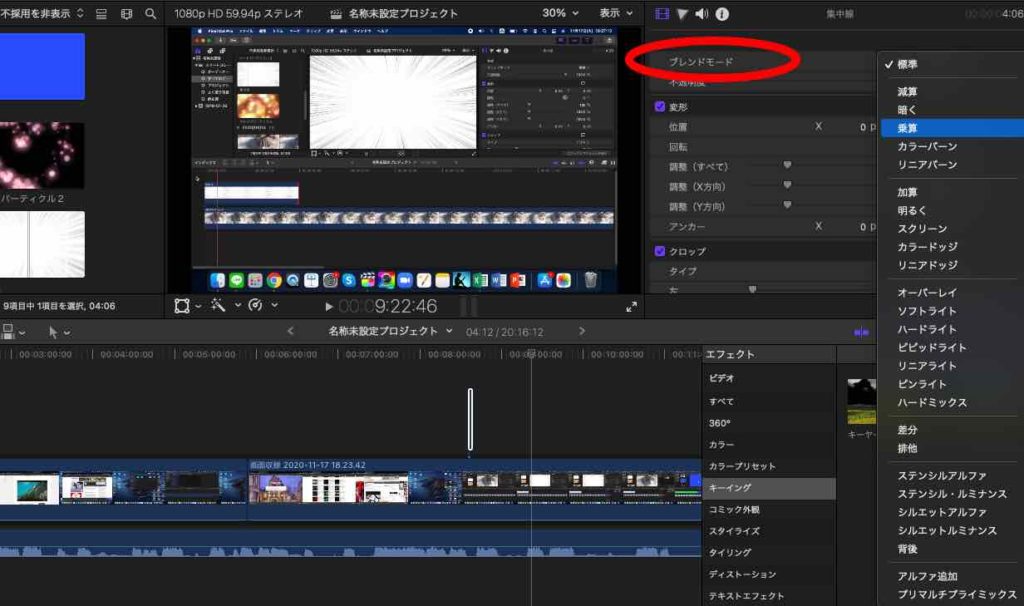
《白背景素材の場合》
エフェクトやトランジションのデータを選択した状態(以下も共通)で右上のブレンドモードから乗算を選択し完了。
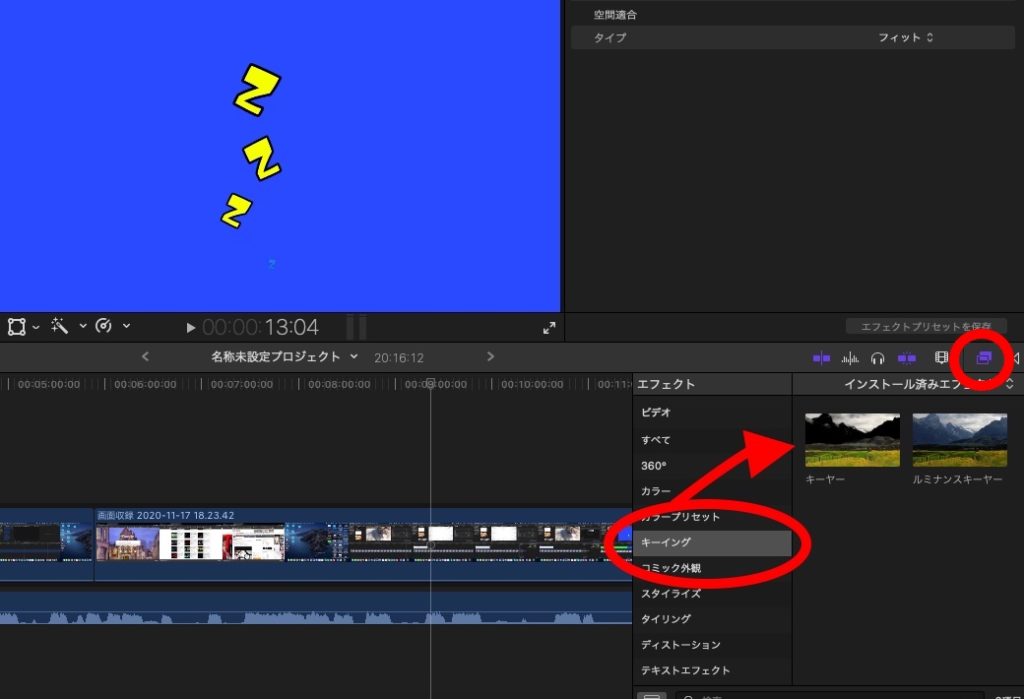
《青や緑などの背景素材の場合》
四角のマークが2枚重なっているエフェクトからキーイング→キーヤーを選択し、ドラッグ&ドロップして完了。
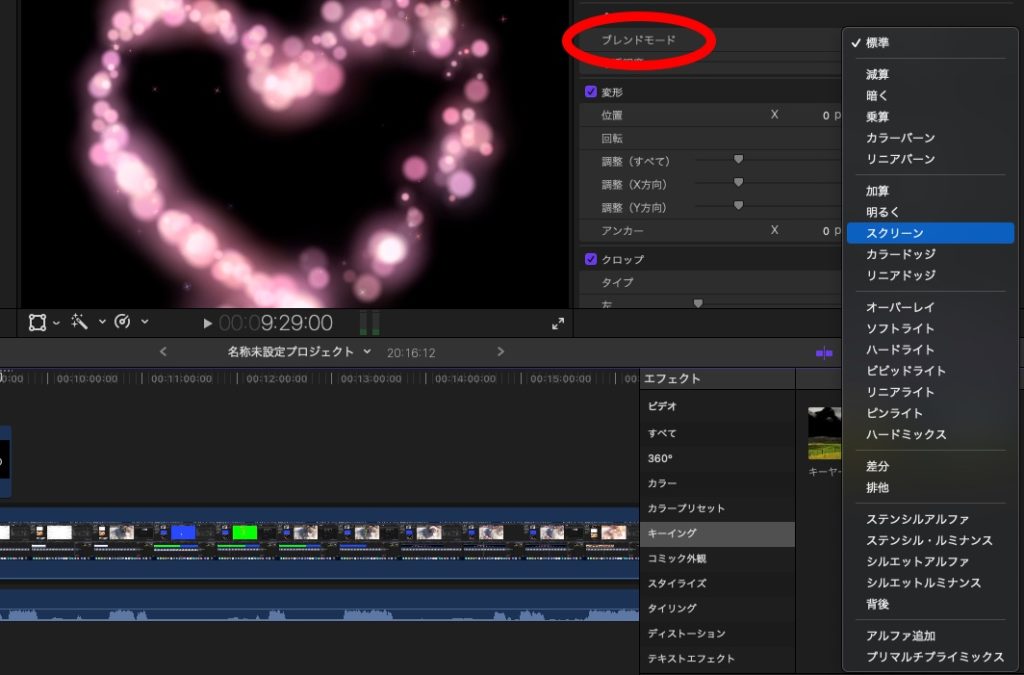
《黒背景素材の場合》
ブレンドモードからスクリーンを選択し完了。
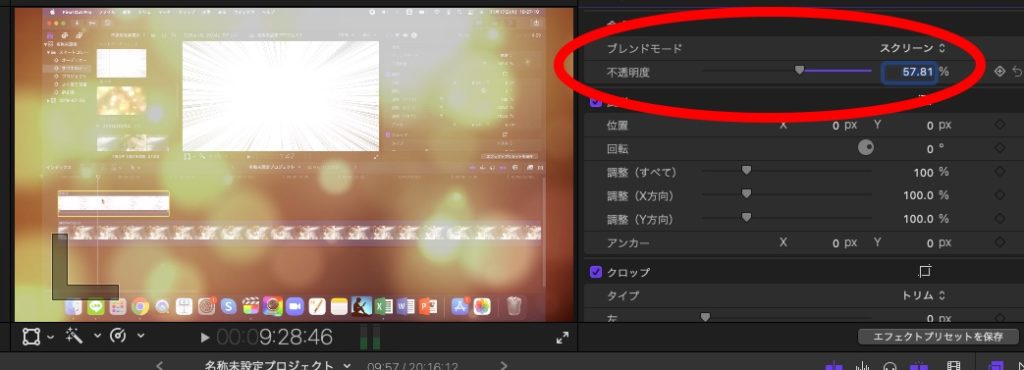
《画面全体が背景素材の場合》
黒背景と同様にブレンドモードからスクリーンを選択し完了。
不透明度を調節すると良くなると思います。
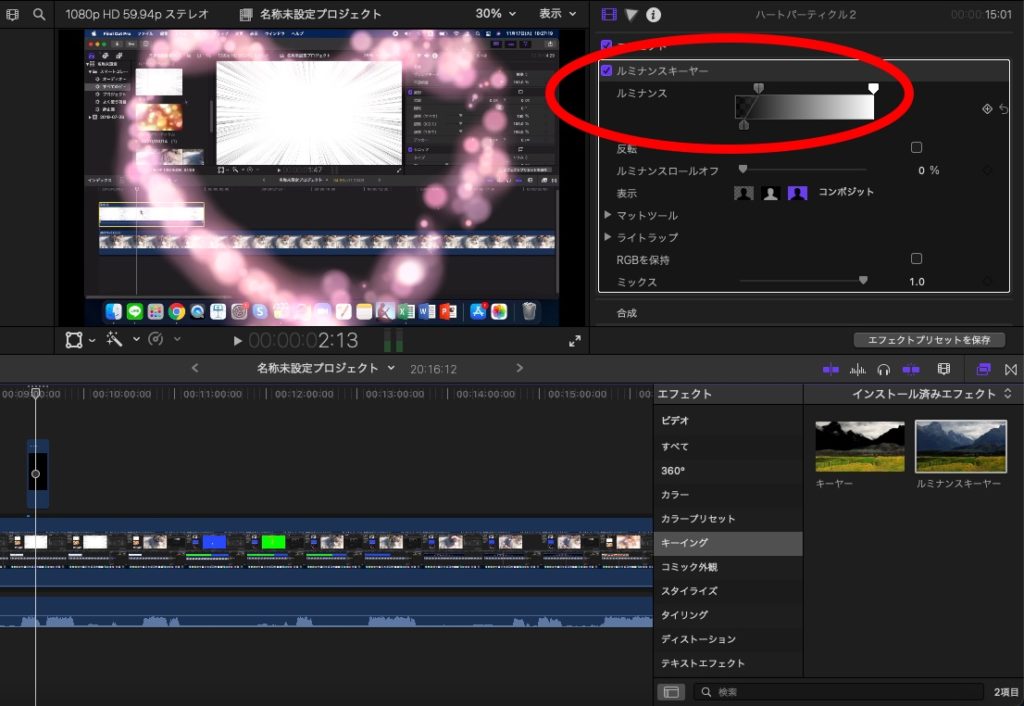
《※背景が上手く抜けない場合や変な跡が残る場合はどうすればいい?》
このような問題に関しては、ブレンドモードの他の合成方法に変えてみたり、エフェクトの中のルミナンスキーヤーを動画にドラッグ&ドロップしてルミナンスを調節すれば上手く合成できると思います。
「エフェクトを追加すると処理が重たくなるからあまり入れたくない、、、💦」
そんな人もいるかもしれません。PCのスペックが足らないという場合の問題にはなりますが解決方法はあります。
ザックリですが、不要なレンタリングファイルの削除をすると改善されます。
詳細はこちらの記事をご覧ください。
>>Mac Book AirでもFinal Cut Pro xは使える!【動画編集で稼ぐ僕の経験談】
Final Cut Proのエフェクト追加も慣れれば簡単!

今回のプラグイン追加やエフェクト追加など編集で出来るようになることが増えると、自信にもなりますし他の動画編集者との差別化にもなります。
また、Final Cut Proを使って出来ることをひとつひとつ増やしていき、視聴者や動画編集依頼者に喜んでもらえるようになるとドンドン楽しくなります!
今後も動画編集についての記事を書いていきますので、応援よろしくお願いいたします。
最後までご覧頂き、ありがとうございました!
なおぽんブログのYouTubeチャンネルもお願いします!



